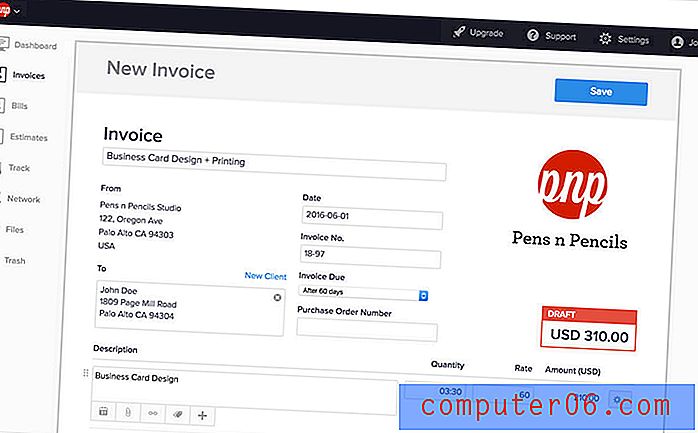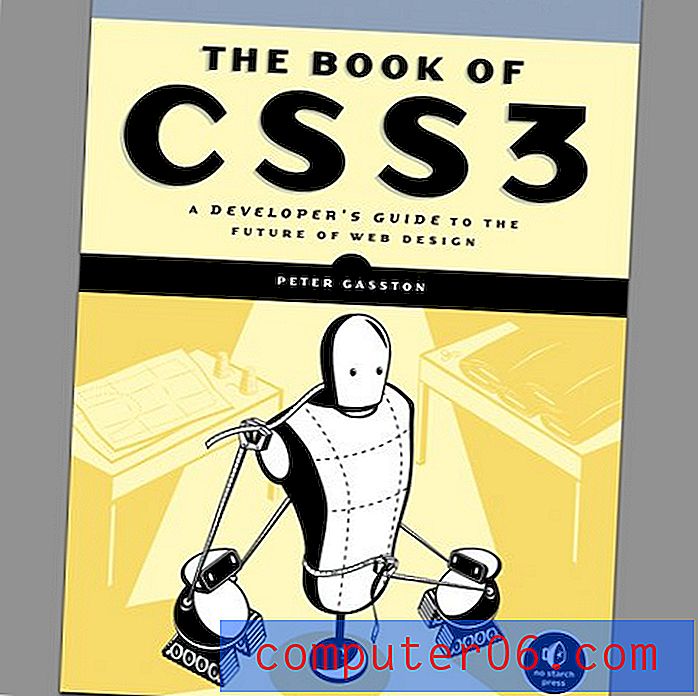Como obter colunas de largura igual em uma tabela do Google Docs
Quando você adiciona uma tabela ao Google Docs pela primeira vez, é possível que fique satisfeito com o número de colunas, linhas e a aparência geral dessa tabela. Mas é igualmente provável que você não goste de algo sobre a aparência e acabe formatando e personalizando a aparência da tabela até ficar satisfeito com ela.
uma das opções de formatação que você pode fazer é redimensionar as colunas com base nos dados que cada coluna contém. Mas depois de fazer isso, você pode decidir que gostaria da tabela melhor se cada coluna tivesse o mesmo tamanho. Em vez de tentar fazer isso acontecer manualmente, você pode tirar proveito de uma opção no Google Docs que o ajudará a tornar todas as suas colunas da mesma largura.
Como tornar as colunas da tabela do Google Docs da mesma largura
As etapas deste artigo foram realizadas na versão para desktop do navegador da Web Google Chrome. Este guia pressupõe que você tenha um documento que já contenha uma tabela, mas que as colunas na tabela não tenham a mesma largura. Usaremos uma opção no Google Docs que pode distribuir a largura da tabela para que cada coluna tenha o mesmo tamanho. Se o seu documento ainda não possui uma tabela, você pode ler este guia sobre como criar tabelas do Google Docs para ver como adicionar uma no seu documento.
Etapa 1: abra o arquivo do Google Docs no seu Google Drive que contém a tabela para a qual você deseja que todas as suas colunas tenham a mesma largura.
Etapa 2: clique em algum lugar dentro de uma das células da tabela.

Etapa 3: Clique com o botão direito do mouse dentro da célula selecionada e escolha a opção Distribuir colunas .
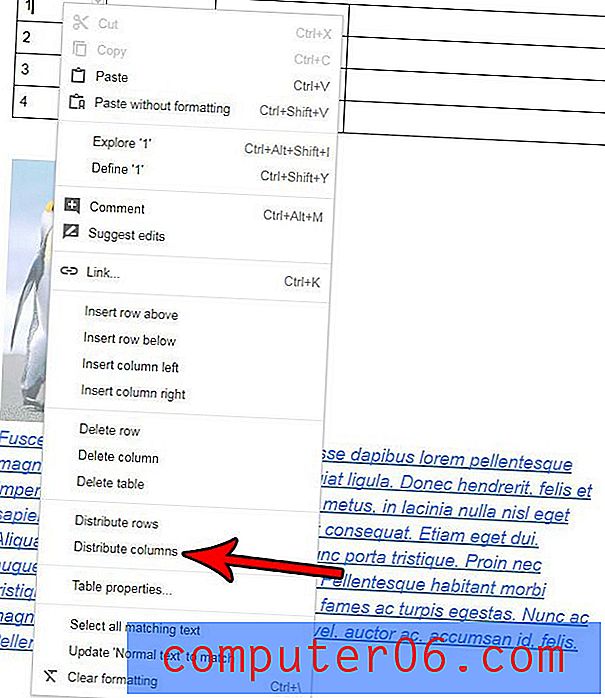
Como alternativa, depois de clicar dentro de uma das células da tabela, escolha a opção Formatar na parte superior da janela, selecione a opção Tabela e clique na opção Distribuir colunas nesse menu.
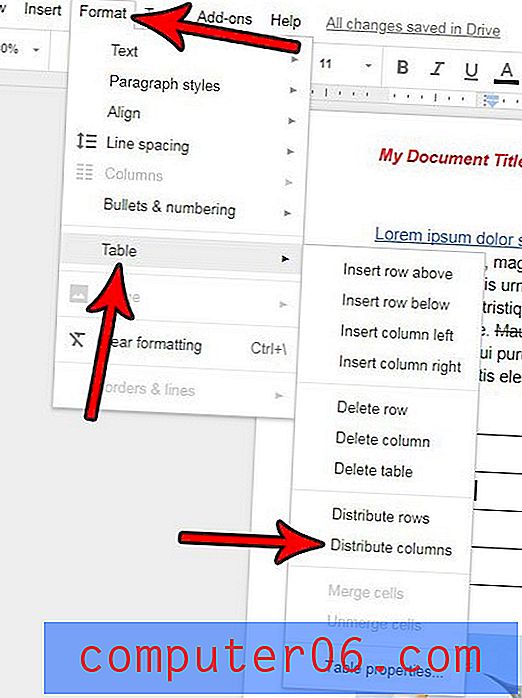
Você prefere que os dados em suas células estejam alinhados na parte inferior central da célula? Descubra como alterar o alinhamento vertical das células da tabela no Google Docs e faça com que sua tabela pareça um pouco melhor.